Mi az appimage
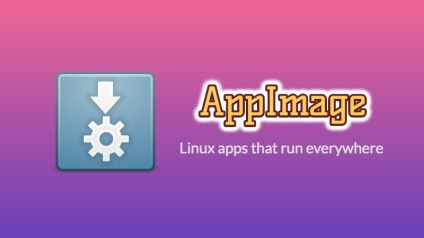
A szoftver telepítése többféle módon lehetséges az Ubuntuban vagy bármely más Linux disztribúcióban. De az alkalmazás nem telepíthető. És ehhez van egy AppImage formátum.
Az egyik legmegfelelőbb módja a deb vagy rpm csomag betöltése, majd kattintson duplán a fájlra, és telepítse az alkalmazás tárolójával vagy más módszerekkel
De a közelmúltban észrevette, hogy egyes alkalmazások elkezdődtek a .appimage kiterjesztéssel. És kíváncsiak lehetnek ezekre a .appimage fájlokra.
Mi az AppImage?
Sok éven át, már megszokták, hogy a DEB-csomag elosztás a Debian / Ubuntu-alapú és az RPM Linux disztribúcióban Fedora / SUSE.
Bár ezek a csomagok kényelmes módszert kínálnak a felhasználók szoftverének telepítésére, ez nem a legmegfelelőbb módja az alkalmazásfejlesztőknek. A fejlesztőknek több csomagformátumot kell létrehozniuk a különböző terjesztésekhez. És itt AppImage jön a mentő.
Az AppImage univerzális szoftverformátum. Csomagoló szoftver az AppImage-ban, a fejlesztő csak egy "mindenkinek" fájlt nyújt. A végfelhasználó, vagy te, használhatja azt a legtöbb (ha nem minden) modern Linux disztribúcióban
Az AppImage nem telepíti a szoftvert hagyományos módon
A tipikus Linux-szoftver különböző helyeken létrehozza a fájlokat, ezért a rendszergazdáknak meg kell adniuk ezeket a változtatásokat.
Az AppImage nem. Az AppImage valójában nem is telepíti a szoftvert. Ez egy tömörített kép, amely tartalmazza a szükséges szoftverek futtatásához szükséges függőségeket és könyvtárakat.
Az AppImage fájlra kattintva elindítja a szoftvert. Nincs kitermelés, nincs telepítés. Az AppImage fájl törlésekor a szoftver eltávolításra kerül (később megtudjuk). Összehasonlíthatja azt a .exe fájlokkal a Windows rendszerben, amelyek lehetővé teszik a szoftver futtatását anélkül, hogy valóban megy át a telepítési eljárás.
AppImage funkciók
- Működik különböző Linux disztribúciókban
- Nincs szükség telepíteni és fordítani a szoftvereket: csak kattints és dolgozni
- Nincs szükség root jogosultságra: a rendszerfájlok nem érintettek
- Hordozhatóság: bárhol futtatható, beleértve az élő lemezeket is
- Az alkalmazások csak olvasható módban vannak
- A szoftver eltávolítása egyszerűen törli az AppImage fájlt
- Az AppImage-ban csomagolt alkalmazások alapértelmezés szerint nincsenek elszigetelve a homokozóból.
Az AppImage használata Linux alatt
Az AppImage használata meglehetősen egyszerű.
- Töltse le az AppImage fájlt
- Végezze el a végrehajthatóságot
- Fuss el
És most nézzünk részletesebben.
1. Töltse le a .appimage csomagot.
Számos program létezik az AppImage formátumban - GIMP, Krita, Scribus, OpenShot, és ezek csak néhány név. Az AppImage formátumban elérhető alkalmazások széles körű listája megtalálható itt.
2. Futtathatóvá tegye.
Alapértelmezés szerint a letöltött AppImage fájlnak nincs engedélye futtatni. Meg kell változtatnia a felbontást, hogy végrehajtható legyen. Ehhez nincs szükség root jogosultságra.
Ha grafikus módszert szeretne, egyszerűen kattintson a letöltött .appimage fájlra, és válassza a "Tulajdonságok" lehetőséget.
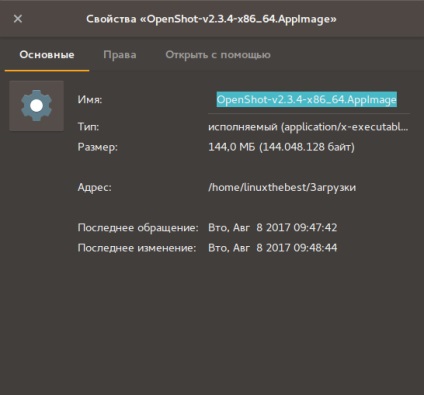
Ezután lépjen az "Engedélyek" fülre, és jelölje be a "Fájlvégrehajtás engedélyezése mint program" jelölőnégyzetet.
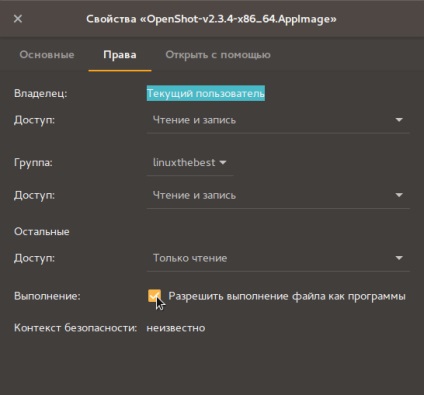
Ez minden. A végrehajthatóvá tetted.
Vagy mindent megtehetsz a terminálon
3. Futtassa az AppImage fájlt.
Miután elvégezte az AppImage végrehajtható fájlját, kattintson duplán az indításhoz. És az alkalmazás csak megkezdődik, mintha telepítve lenne.
Vagy indulhat a terminálból
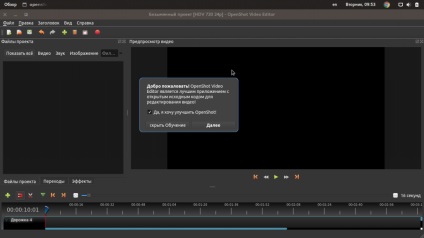
Az AppImage szoftver eltávolítása
Mivel a szoftver nincs telepítve, nincs szükség "eltávolítani" azt. Csak törölje a hozzá tartozó AppImage fájlt, és a szoftverét eltávolítja a rendszerből.
Mit kell emlékezni az AppImage Linux használatakor?
Az AppImage-ban van néhány további dolog, amit tudnod kell.
1. Integráció az asztalon
Az AppImage fájl futtatásakor egyes szoftverek kérhetik "asztali fájlok telepítését". Ha az "Igen" opciót választja, akkor az alkalmazás rendszeres telepített alkalmazásként beépül a Linux rendszerébe. Ez azt jelenti, hogy a szoftvere elérhető lesz a Unity vagy a Gnome keresésben vagy bármely más helyen.
2. Az asztali számítógéppel történő integráláshoz szükség lehet a fájlok kézi eltávolítására
Ha úgy dönt, hogy az asztalra integrálódik, több fájlt hoz létre a rendszerben. A fájl mérete csak néhány kilobájt lesz. És amikor törli az AppImage fájlt, ezek az asztali fájlok a rendszeren maradnak. Elhagyhatja őket, vagy kézzel törölheti őket.
3. Jelölje ki, hol helyezi el az AppImage fájlokat
A letöltött AppImage fájlokat fel kell tölteni a Letöltések mappába. De ez nem feltétlenül a legjobb hely azok tárolására, mivel véletlenül törölheti őket. Jobb, ha egy külön könyvtárban tartják őket egy helyen, egyszerű ellenőrzés céljából.
Ne feledje, hogy ha kiválasztotta az integrációt, majd áthelyezte az AppImage fájlt egy másik helyre, először törölnie kell az asztali fájlokat. Ellenkező esetben előfordulhat, hogy az asztali számítógéppel való együttműködés nem működik.
Szinte minden alkalmazás automatikusan ellenőrzi a frissítéseket, és értesíti Önt az új verzió elérhetőségéről. De ez nem mindig áll fenn ezzel a formátummal.
Van egy parancssori opció a szoftverek ellenőrzéséhez és frissítéséhez, de attól is függ, hogy a fejlesztő megadta-e ezt a paramétert vagy sem.
Vannak más, "univerzális alkalmazások Linux számára", mint például a Ubuntu Snap és a Fedora Flatpak. Mivel ebben a cikkben az AppImage-ről beszéltünk, nem fogjuk megérinteni, ki jobb és ki rosszabb.
Az AppImage nagyszerű módja a szoftverek Linux disztribúciók használatára. Remélem, hogy a frissítési folyamat javulni fog, hogy ez a formátum hasznosabb legyen a végfelhasználók számára.
És mit gondolsz az AppImage-ről?